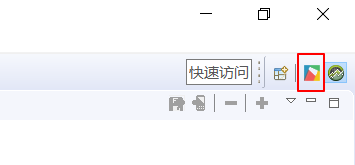查看日志
添加日志
所需头文件
#include "utils/Log.h"FlyThings 的打印统一调用
LOGD或LOGE宏输出,使用方法与C语言的printf相同 ; 默认生成的代码里就有调用的例子(默认被注释掉,需要时打开):static bool onButtonClick_Button1(ZKButton *pButton) { LOGD("onButtonClick_Button1\n"); return true; }
查看打印日志
命令行的方式查看(推荐)
- 找到软件的顶部菜单, 依次打开菜单
调试配置->打开系统命令行 - 如果你是采用USB线与设备连接, 直接在命令行中输入
adb shell logcat -v time再输入回车键,如果电脑与设备连接正常,将看到设备的所有日志信息。
如果你是采用的网络连接,例如WIFI、以太网, 那就得先查看设备,得到设备的IP地址,再在命令行里输入adb connect 192.168.1.123(此处自行更换IP地址),再输入回车键,如果IP正确,正常连接,将看到这样的信息:connected to 192.168.1.123:5555,
正常连接后,再输入adb shell logcat -v time,再输入回车键,就可以看到所有的日志信息了。 - 可以通过
Ctrl + C组合键停止日志显示。 - 如果想查看简单版的日志 ,可以输入
adb shell logcat,再输入回车键,此时输出的日志将不会包含时间信息。 - 日志系统带有缓存,如果想清空系统缓存的日志,可以输入
adb logcat -c。
UI界面的方式查看 (弃用)
连接好 ADB 后,可以通过我们的工具查看程序的打印日志。 具体操作步骤如下:
在菜单栏上 选择
调试配置->切换日志窗口,工具会切换到另一个界面。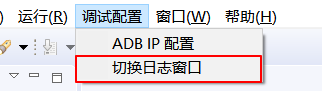
在新界面的左下角,选中 LogCat , 如果连接正常,在右侧红框区域,你将看到机器的打印日志。

如果你想回到代码编辑界面, 在工具的右上角,点击 FlyThings的图标即可。